如果想以特定规则筛选数据,可以利用左侧的自订搜索,也可以将自己常用的搜索条件保存自订筛选。
此外也可以在列表页上藉由字段首部做筛选。
左侧搜索列可以找寻较精确的数据,你可以在此设置多个筛选条件,来收小搜索结果。
设置完所有筛选条件后,点选上方的搜索即可。
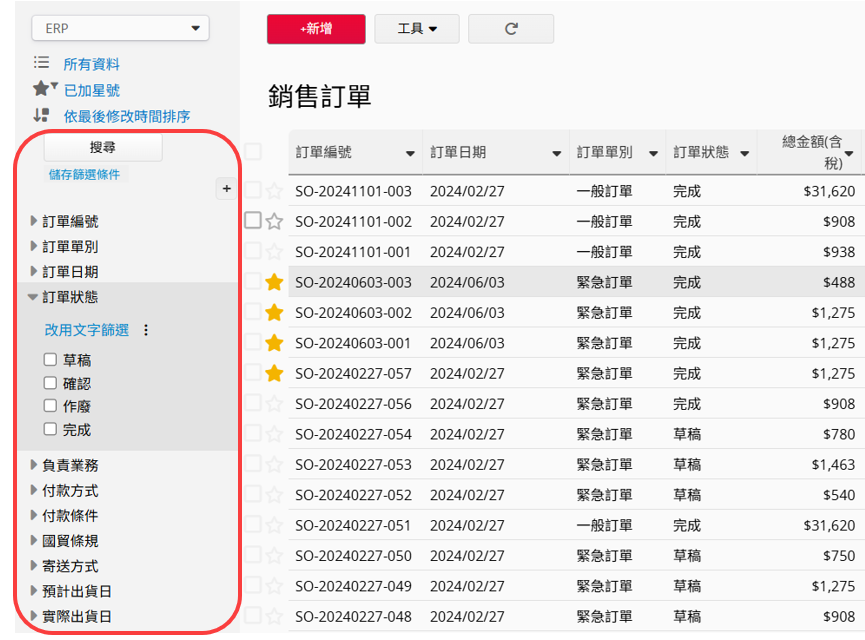
点击上方的清除筛选与排序即可撤销筛选。
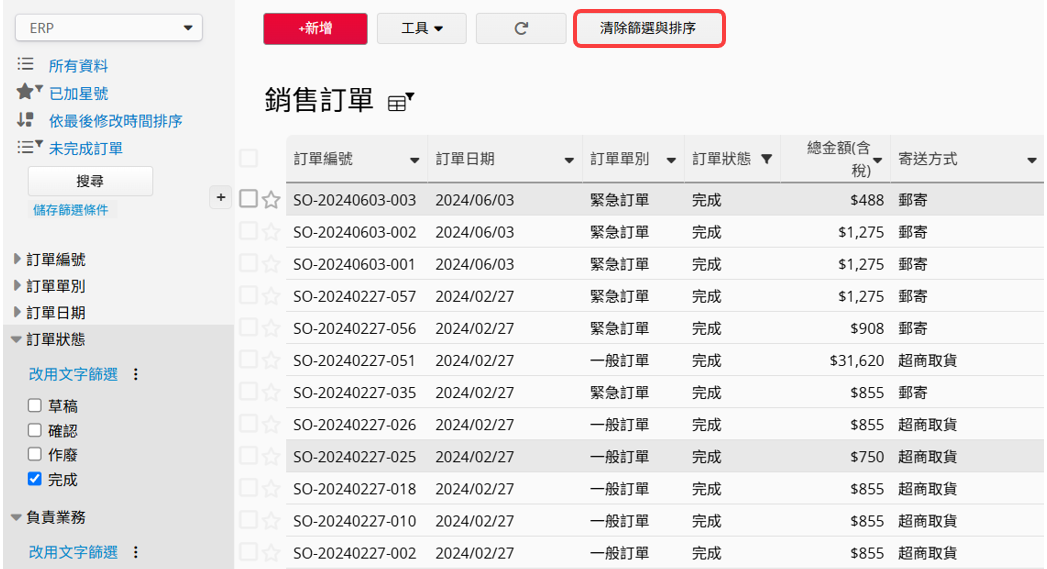
这些筛选条件的设置是依据表单每栏对应的字段型态,因此不同的字段型态会出现不同的搜索方法。
例如:
1. 如果字段型态是由菜单选择,所有由菜单选择的选项都会被列出来,可以依照需求勾选一个以上的选项来做搜索。
2. 如果字段型态是数字,则可以搜索一个数字范围。
3. 如果是日期字段,则可以针对日期范围做搜索。
如果系统管理员有在左侧搜索列列出子表格字段,也可以用来搜索子表格的数据。
如有需要针对同一个字段下复数搜索条件,点选字输入框右方的![]() 图符,打开进阶设置画面:
图符,打开进阶设置画面:
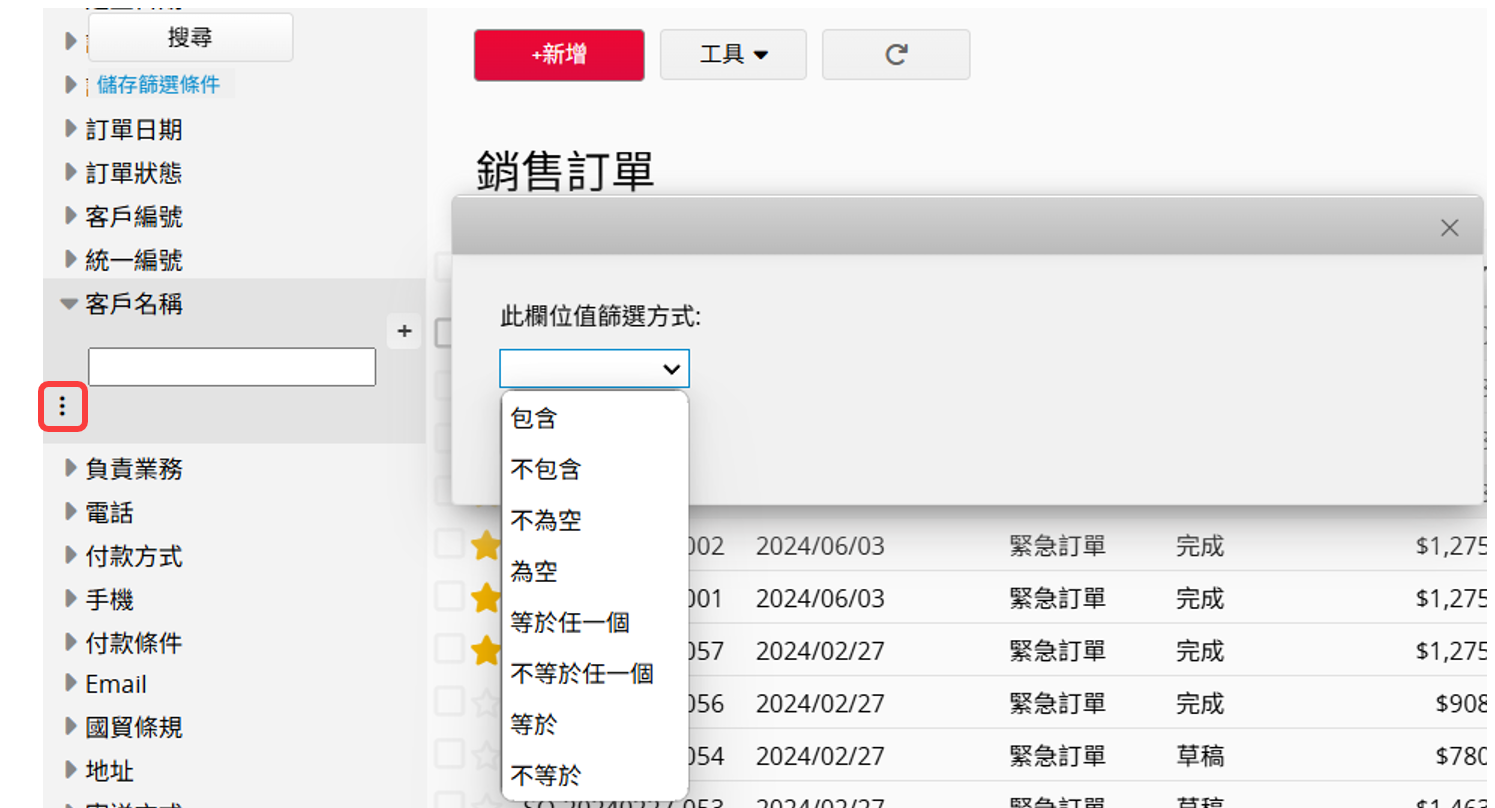
你可以选择适当的筛选方式,并输入复数的筛选条件,完成后点选设置。以下提供复数筛选条件的范例:
1. 想要将销售订单状态字段完全等于“新订单”或“待出货”的数据筛选出来:
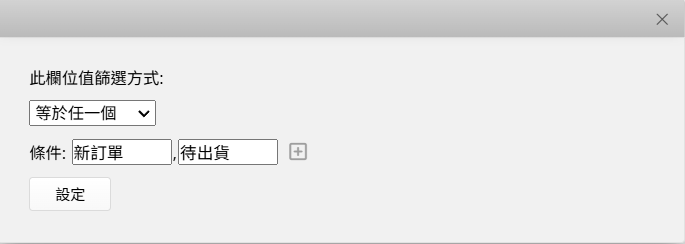
2. 想要把一个字段中,包含“阿根廷”,或包含“葡萄牙”,或包含“克罗地亚”字眼的数据,都筛选出来:
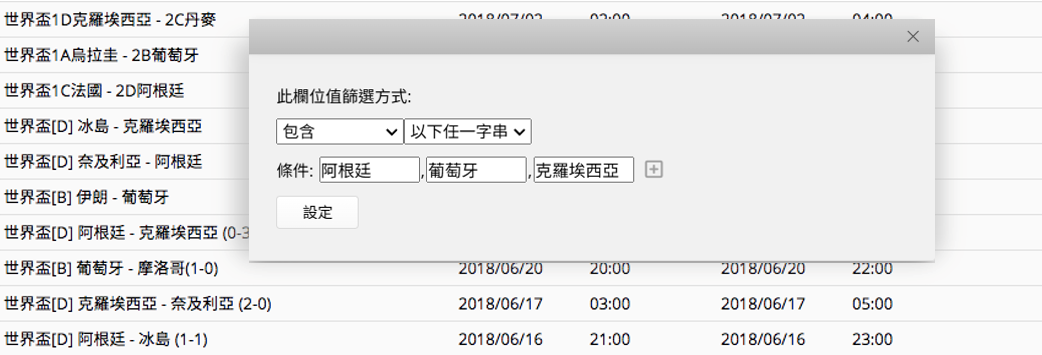
只要该字段值有“阿根廷”,或有“葡萄牙”,或有“克罗地亚”的字眼,就会出现在筛选结果中,例如:阿根廷 VS 西班牙,以及葡萄牙 VS 西班牙。
3. 想要在比赛项目字段中,把同时包含“西班牙”和“葡萄牙”字眼的数据,筛选出来,筛选方式如下:
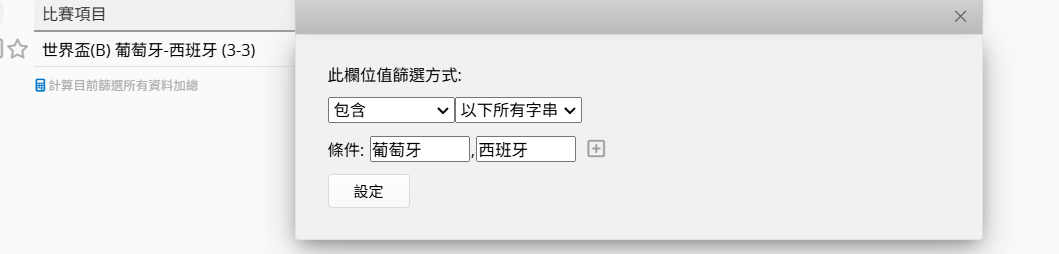
该字段内容要既包含“西班牙”也包含“葡萄牙”,才会出现在筛选结果中,例如西班牙 VS 葡萄牙。
如果要快速找出特定日期区间的数据,就可以利用日期字段的进阶筛选。例如要筛选“订单日期”为今天所有的数据,你可以点选下方齿轮打开菜单,并从中找到需要的筛选条件,点击后就可以直接套用。
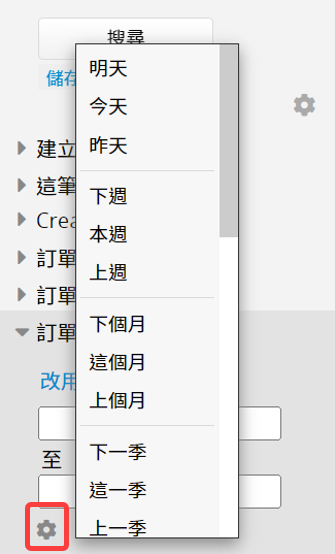
你可以在列表页上点选字段首部旁的小箭头来筛选数据,也可以将数据排序。如果是选项字段,也可以直接点击下方的选项来进行筛选。
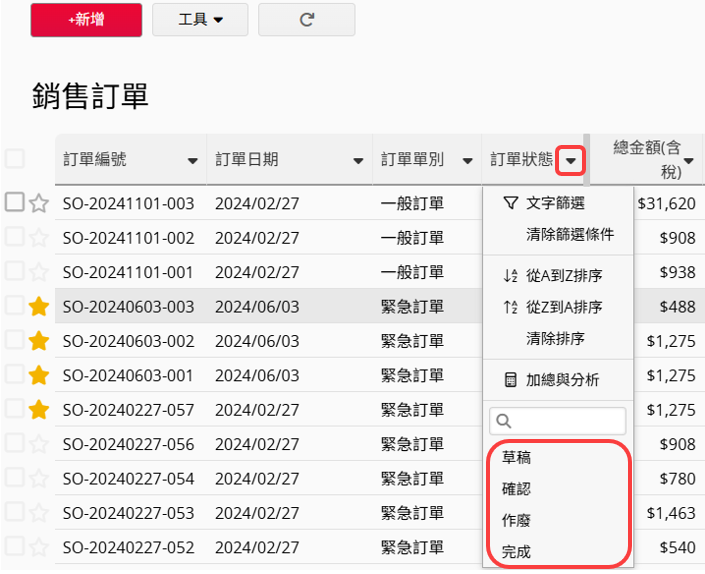
点选加总与分析后,也可以针对部分分析结果进行筛选。
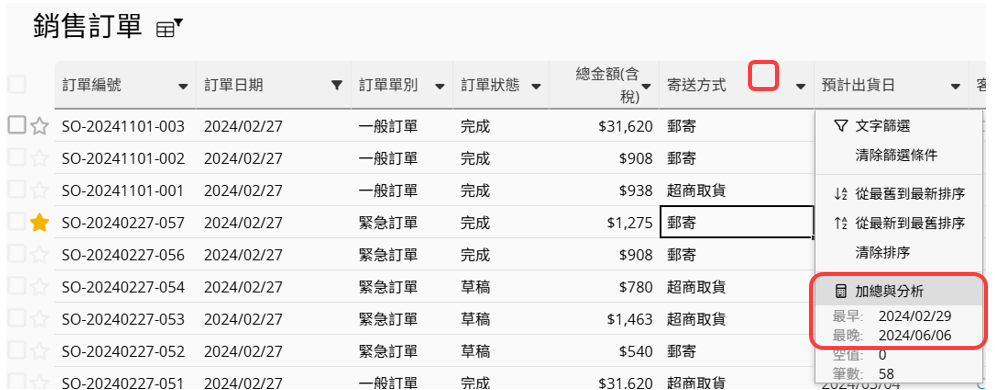
在字段值单击右键可以直接在菜单中选择以字段值作为条件筛选该字段数据。
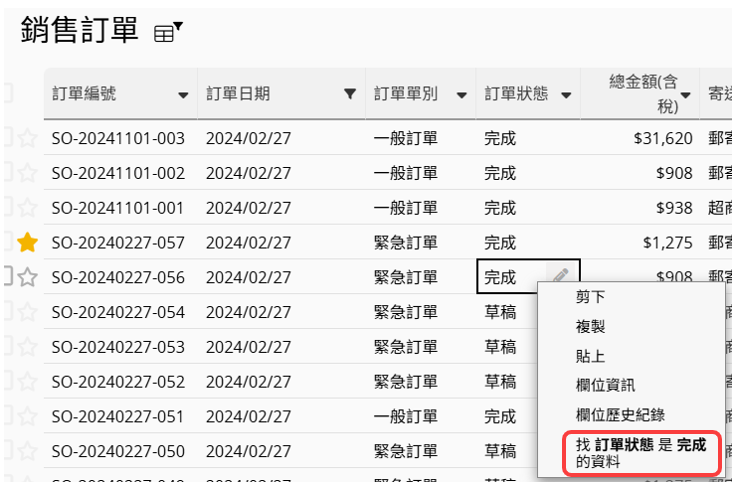
例如:找订单状态中字段值为完成的数据。
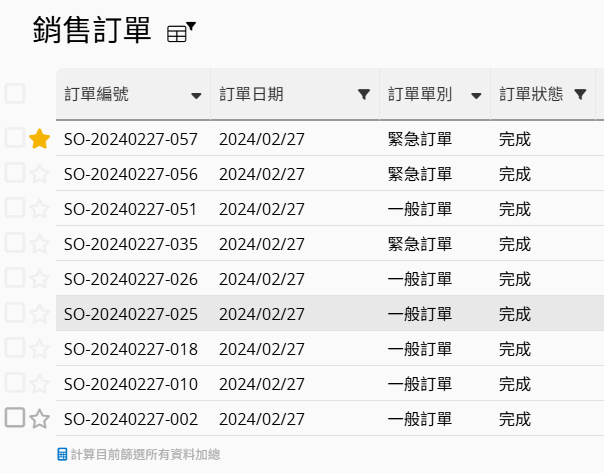
当从菜单选择、从菜单多选、打勾选项、从其他表单选择、选择用户以及选择群组字段有在列表页中的话,可以点击字段首部来利用里面的搜索框去搜索你的选项。如此一来在选项很多的情况下就可以快速找到你要的选项进行筛选。
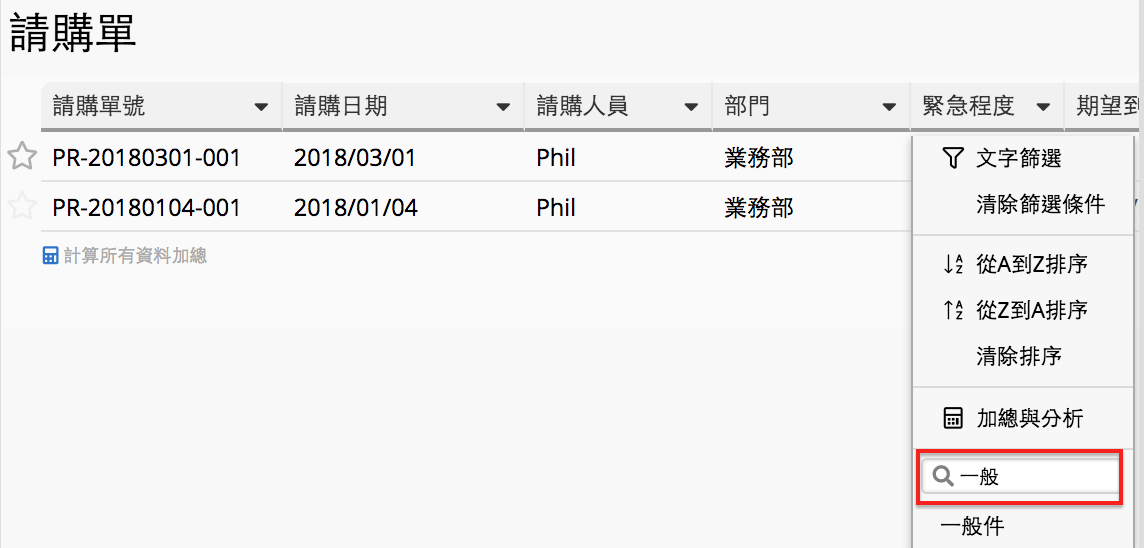
注意:由于系统效能限制,只能加载前 1000 笔选项,因此搜索选项时,系统会先从已加载的 1000 笔中筛选符合的结果并显示。若无符合项目,会从后端重新查询并显示最多 10 笔结果。若符合的项目超过 10 笔,将无法显示全部结果。
你可以点选想搜索空值的字段其字段首部旁的箭头符号做筛选,利用字筛选,不输入任何字的状况下,勾选“完整比对”来做搜索,就会筛选出字段值是空值的数据了!
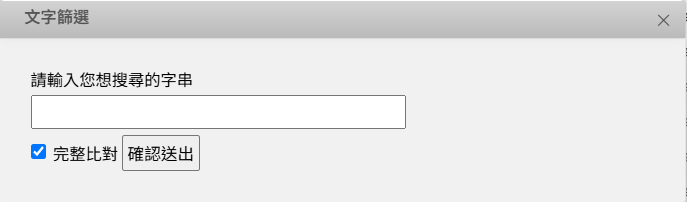
或是在左侧搜索列点击![]() 图符,并在弹出窗口中选择为空。
图符,并在弹出窗口中选择为空。
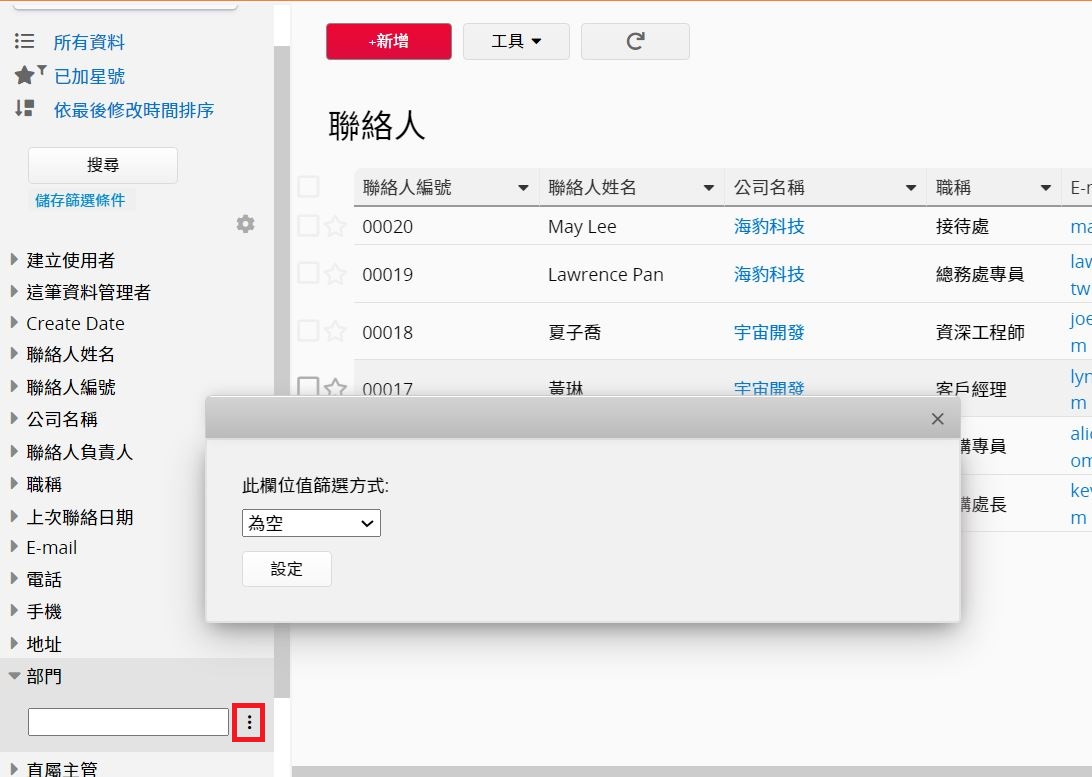
如果左侧搜索列内置的的筛选方式不符合你的需求,也可以在选择字筛选后使用正规表示法来搜索,只要在开头加入 regex: 即可。
在下面的例子中,产品名称会被 regex:ch. 这个条件筛选。这表示所有 ch 后面有接任何字符串的产品名称都会被包含在这个筛选条件中。
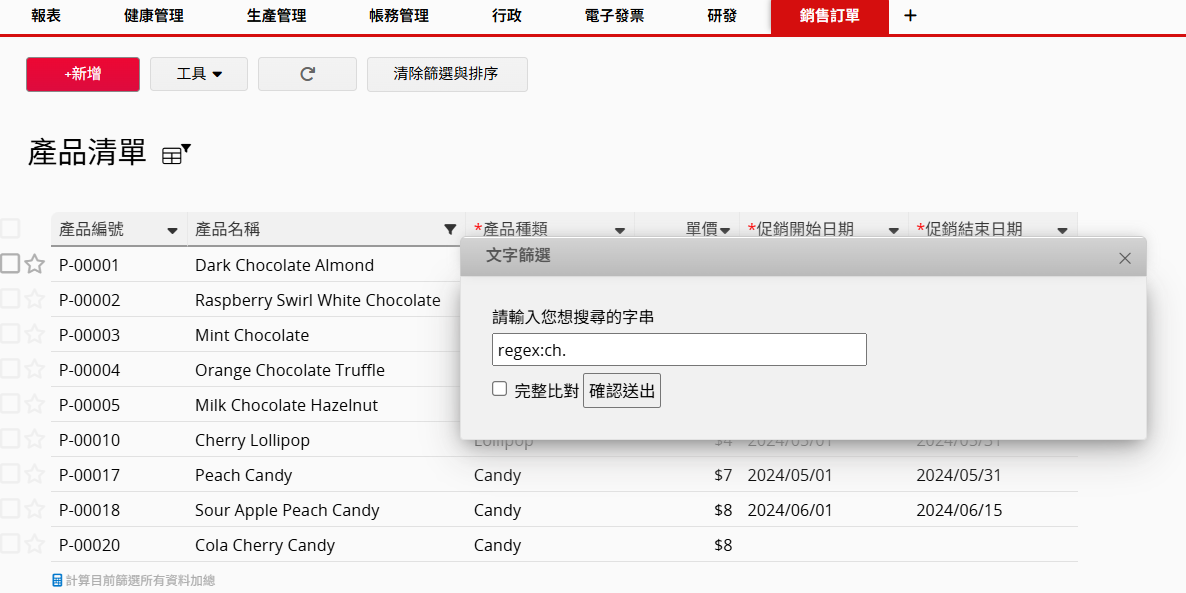
以下提供一些正规表示法例子:
| 查询搜索 | 结果 |
|---|---|
| regex:^[a-c].* | 找出此字段字开头为 a 到 c 的数据 |
| regex:^123 | 找出此字段序列串开头为 123 的数据 |
| regex:.?.?.?.?/03/.?.? | 找出此日期字段月份是 3 的数据 |
| regex:.+ | 找出此字段有输入字段值的数据 |
| regex:^((?!foobar).)* | 找出字段中除了有包括 foobar 一字的所有数据 |
| regex:(apple|orange) | 找出字段中有包括 apple 或 orange 一字的所有数据 |
注意:如果你在设计模式下将字段套用成自己设置的格式,利用正规表示法搜索时,还是得用 Ragic 的默认格式来做搜索。
举例来说,即使你设置格式将日期以 MM-dd-yyyy 显示,在 Ragic 数据库上还是以 yyyy/MM/dd 的格式保存记录。因此,如果你以 regex:.?.?-03-.?.?.?.? 来做搜索,便会搜索不到任何数据,你必须以 regex:.?.?.?.?/03/.?.? 来做搜索。
表单中有选择用户字段的话,可以在左侧搜索列点击齿轮来筛选“目前登录的用户”、“Normal (正常)”、“Suspended (停权)”。
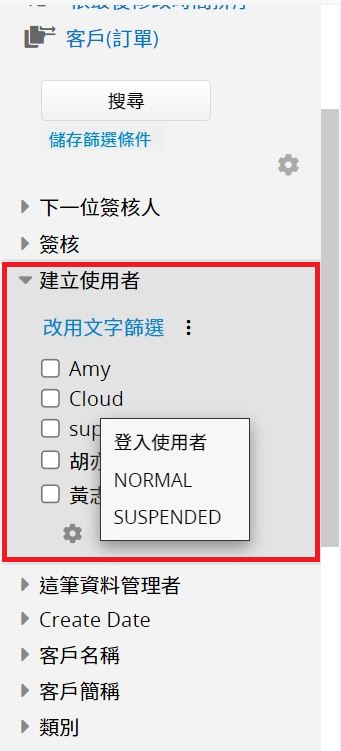
 感谢您的宝贵意见!
感谢您的宝贵意见!